Важно!
Эта статья описывает работу с обновлённым интерфейсом сегментации. Мы сохранили документацию по предыдущей версии для пользователей, которые работают с сегментами, созданными в старом интерфейсе. → Инструкции для предыдущей версии сегментации
- Ограничения при работе с корпоративными клиентами
- Создание сегмента
- Дополнительные параметры сегмента
- Дерево условий
- Структура условий: фильтры и поля
- Фильтрация URL в событиях трекера
- UTM-метки
Ограничения при работе с корпоративными клиентами
Следует учитывать, что сегментация имеет ограничения при работе с корпоративными клиентами.
Сегменты не формируются для следующих типов клиентов:
- Корпоративные клиенты.
- Контактные лица корпоративных клиентов.
Исключения из правила:
- Если в системе отключена функциональность работы с корпоративными клиентами, сегментация будет работать для клиентов, зарегистрированных как юридические лица.
- Если контактное лицо корпоративного клиента имеет собственные заказы, система будет рассматривать его как обычного розничного клиента, и для него сегменты также будут формироваться.
Создание сегмента
Для создания сегмента в новом интерфейсе:
- Перейдите в раздел Маркетинг → Сегменты.
- Нажмите кнопку «Создать сегмент».
- Введите название сегмента.
Дополнительные параметры сегмента
После нажатия «Создать сегмент» становятся доступны следующие поля:
- Название — задайте понятный идентификатор сегмента.
- Активность — переключатель, включающий или выключающий работу сегмента без его удаления.
- Тип сегмента:
- «Статический» — единоразовая проверка клиентов при сохранении. После попадания в сегмент клиент остаётся в нём навсегда.
- «Динамический» — пересчёт сегмента выполняется автоматически каждые два часа, клиенты могут входить и выходить в зависимости от изменения их данных.
- Сегмент доступен в аналитике — если включить, в аналитических виджетах появится ось «Сегмент».
После первого сохранения сегменту присваивается Символьный код, используемый для внешних интеграций. Код генерируется на основе названия и отображается в отдельном поле. При необходимости его можно изменить или скопировать с помощью кнопок рядом.
Рядом с кнопкой «Сохранить» доступны опции:
- Копировать — создаёт точную копию текущего сегмента и открывает её для редактирования.
- Удалить — безвозвратно удаляет сегмент.
Дерево условий
Группировка условий
Иногда одного условия недостаточно - нужно объединить сразу несколько критериев. Именно для этого и предназначена возможность группировки с помощью логических операторов «И» и «ИЛИ».
Сборка сегмента начинается с корневого узла Клиенты (он всегда в состоянии «Есть такие» и не редактируется). Дальше добавляются группы и фильтры - именно на этих уровнях выбирается, ищете ли вы элементы, которые соответствуют условиям («Есть такие»), или наоборот - элементы, которые им не соответствуют («Нет таких»). Так задаётся направление сборки - включающее или исключающее.
Как задать отсутствие через «Нет таких»
В новых сегментах отсутствие элементов (например, нет заказов, нет писем, нет визитов) задаётся переключателем «Нет таких» у соответствующего фильтра коллекции (например, Заказы, Email-коммуникация, Визит клиента). Использование агрегатного условия вида «Количество … равно 0» для проверки отсутствия не работает - нужно выбирать «Нет таких» у нужной коллекции.
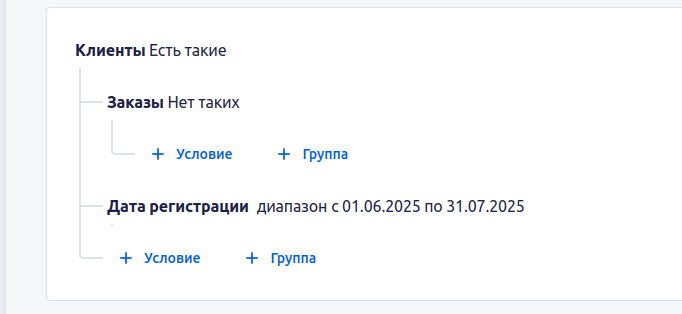
Примечание
Для коллекций используйте «Есть такие / Нет таких». Проверка отсутствия через агрегат «Количество … равно 0» в новых сегментах не применяется.
Структура условий: фильтры и поля
Все условия, доступные при настройке сегмента, делятся на две большие группы:
1. Фильтры
Это логические конструкции, позволяющие выполнять более сложную выборку. Существует два типа фильтров:
Фильтры по коллекциям
Позволяют проверить наличие элементов, удовлетворяющих определённым условиям. При добавлении такого фильтра создаётся новый уровень вложенности, где можно указать критерии для элементов коллекции. Примеры коллекционных фильтров: «UTM-метки», «Подписки».
Агрегирующие фильтры
Позволяют фильтровать уже подсчитанные значения. То есть сначала система подсчитывает, например, количество заказов клиента или сумму покупок, а затем применяет фильтрацию к этим данным. Чтобы добавить агрегирующий фильтр, нужно нажать на значок плюс рядом с нужной строкой. После этого откроется доступ к выбору условий фильтрации. К таким фильтрам относятся, например:
- Email-коммуникация
- Коммуникация в чатах
- Заказ
- Визит клиента (веб-аналитика)
Агрегирующие фильтры в выпадающем списке обозначаются иконкой воронки.
Также существуют условия:
- «Визит клиента» — посещения сайта, зафиксированные через трекер посетителей.
- «Визит клиента (веб-аналитика)» — данные, поступающие из систем аналитики, таких как Google Analytics или Яндекс.Метрика. Важно не путать эти два типа условий.
2. Стандартный фильтр (поля карточки клиента)
Это фильтры, применяемые к конкретным значениям в профиле клиента. Их особенность — они сразу отбрасывают лишние строки без дополнительной логики. Пример: Сумма заказов = 7 500 руб.
К таким полям относятся:
- ФИО
- Телефон
- Дата регистрации
- Дата рождения
- Теги
- Город
- Пол
- и пр.
- а также пользовательские поля
Для большинства полей доступны следующие операторы фильтрации:
Для текстовых и символьных:
- «Пусто» / «Не пусто»
- «Содержит» / «Не содержит»
- «Равно» / «Не равно»
- «Начинается с» / «Заканчивается на»
Для полей типа «дата»:
- «Пусто» / «Не пусто»
- «Равно»
- «От» / «До»
- «Диапазон»
При выборе «Диапазон» становится доступен календарь, где можно указать:
- Абсолютные даты (например, с 1 июня по 30 июня).
- Относительные значения (например, 7 дней назад, через 2 недели, в этом месяце, в прошлом году).
- Можно убрать привязку к конкретному году — для этого нужно поставить галочку «Не учитывать год». Это удобно при создании сегментов для повторяющихся дат, например, дней рождения
Фильтрация URL в событиях трекера
При работе с преднастраиваемыми событиями трекера (например, в фильтре «Визит клиента») для гибкой настройки условий можно использовать маски URL.
Поддерживаются следующие символы подстановки:
*— любое количество символов.- Пример:
wh*найдёт what, white и why, но не awhile или watch.
- Пример:
?— один символ в указанной позиции.- Пример:
b?llнайдёт ball, bell и bill.
- Пример:
[]— один символ из группы в скобках.- Пример:
b[ae]llнайдёт ball, bell, но не bill.
- Пример:
!— инвертирует группу в скобках.- Пример:
b[!ae]llнайдёт bill и bull, но не ball или bell;[!a]*найдёт всё, что не начинается на «a».
- Пример:
-— диапазон. Нужно указывать диапазон в порядке возрастания (от A до Z, не Z до A).- Пример:
b[a-c]dнайдёт bad, bbd и bcd.
- Пример:
#— любая цифра.- Пример:
1#3найдёт 103, 113 и 123.
- Пример:
\— экранирование токенов.- Пример:
\*найдёт именно символ звёздочки, а не любой символ.
- Пример:
Примечание
Для корректной работы фильтра рекомендуется явно указывать части адреса, которые не должны учитываться.
Например, если необходимо отфильтровать только адрес
/register, лучше указать фильтр с доменом целиком:https://example.com/register*.Фильтр вида
*register*будет срабатывать на всех страницах, в адресе которых встречается слово register, включая, например,https://example.com/faq/why-register.
UTM-метки
Для сегментации по источникам трафика и маркетинговым кампаниям доступны следующие UTM-параметры:
- utm_source — Источник
- utm_medium — Канал
- utm_campaign — Кампания
- utm_content — Содержание
- utm_term — Ключевое слово
Вы можете добавлять сразу несколько однотипных параметров — например, два или три условия по utm_source, каждое со своим значением. Это особенно полезно для точной настройки в рамках мультиканальных рекламных активностей.
